Excel: 複数の条件で max if を使用する方法
Excel で複数の条件で MAX IF を使用するには、次の基本構文を使用できます。
=MAX(IF( A2:A11 ="Mavs", IF( B2:B11 ="Forward", C2:C11 )))
この特定の式は、範囲A2 :A11の対応する値が “Mavs” に等しく、範囲B2:B11の対応する値が “Forward” に等しい範囲 C2:C11 の最大値を見つけます。
次の例は、この構文を実際に使用する方法を示しています。
例: Excel で複数の条件を使用した MAX IF
Excel に、さまざまなバスケットボール選手の得点を示す次のデータ セットがあるとします。
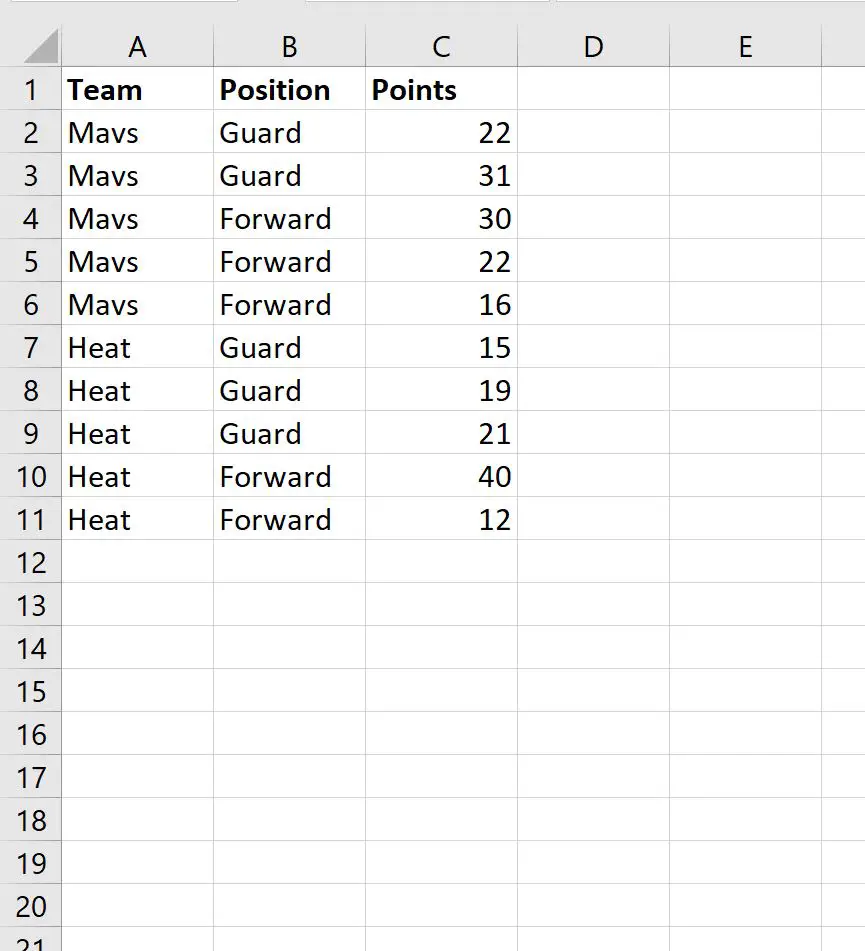
セルE2に次の数式を入力すると、マブス チームに所属し、フォワードのポジションを持つ選手の最大値を計算できます。
=MAX(IF( A2:A11 ="Mavs", IF( B2:B11 ="Forward", C2:C11 )))
次のスクリーンショットは、この式を実際に使用する方法を示しています。
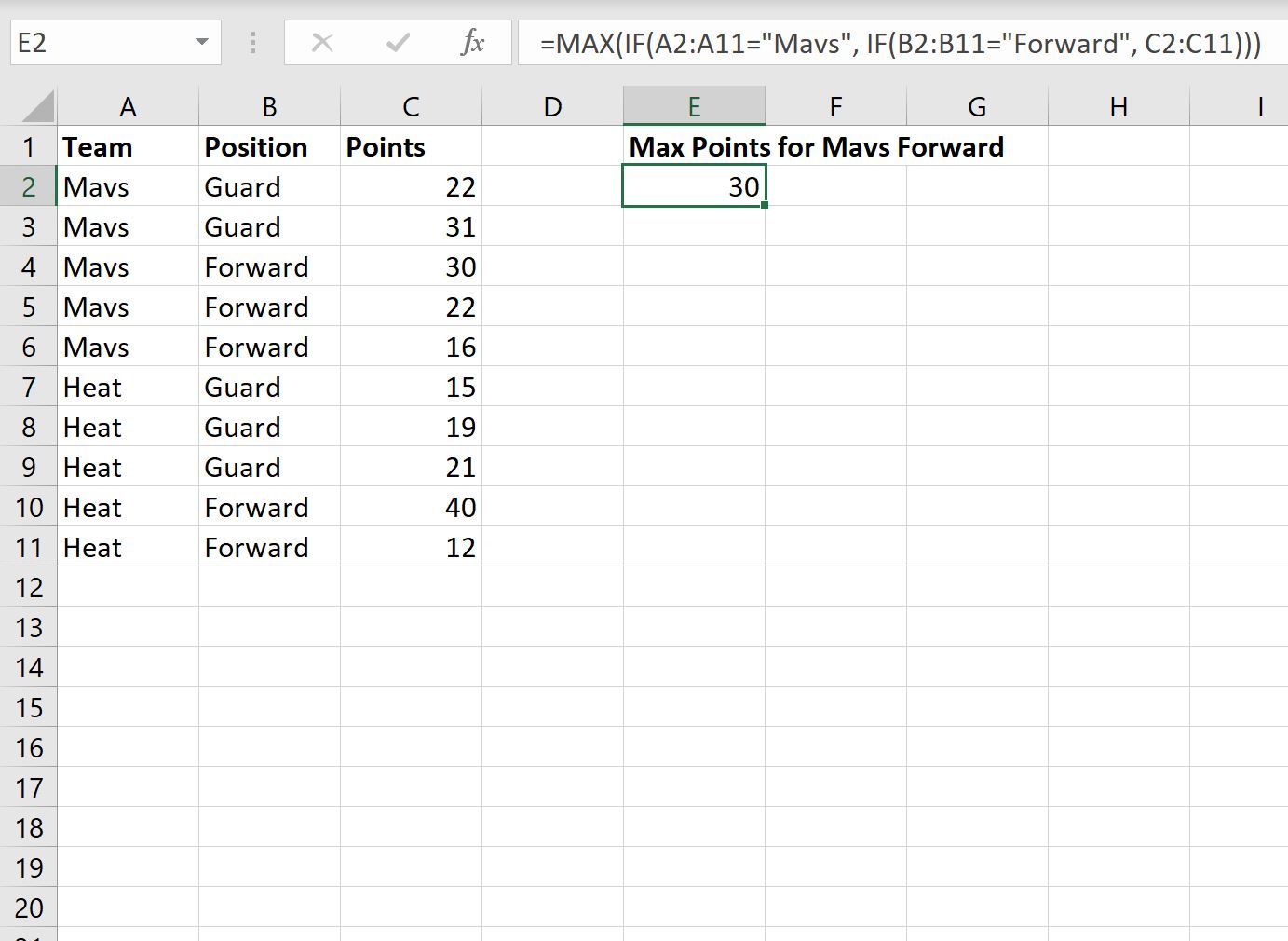
チーム値が「マブス」、ポジション値が「フォワード」で、ポイント列の最大値を持つプレーヤーが30であることがわかります。
式内の引用符内の値を変更して、さまざまな基準を満たすプレーヤーの最大ポイントを見つけることができます。
たとえば、セルE2に次の数式を入力して、ヒート チームに所属し、ガードのポジションを持つプレーヤーの最大値を計算できます。
=MAX(IF( A2:A11 ="Heat", IF( B2:B11 ="Guard", C2:C11 )))
次のスクリーンショットは、この式を実際に使用する方法を示しています。
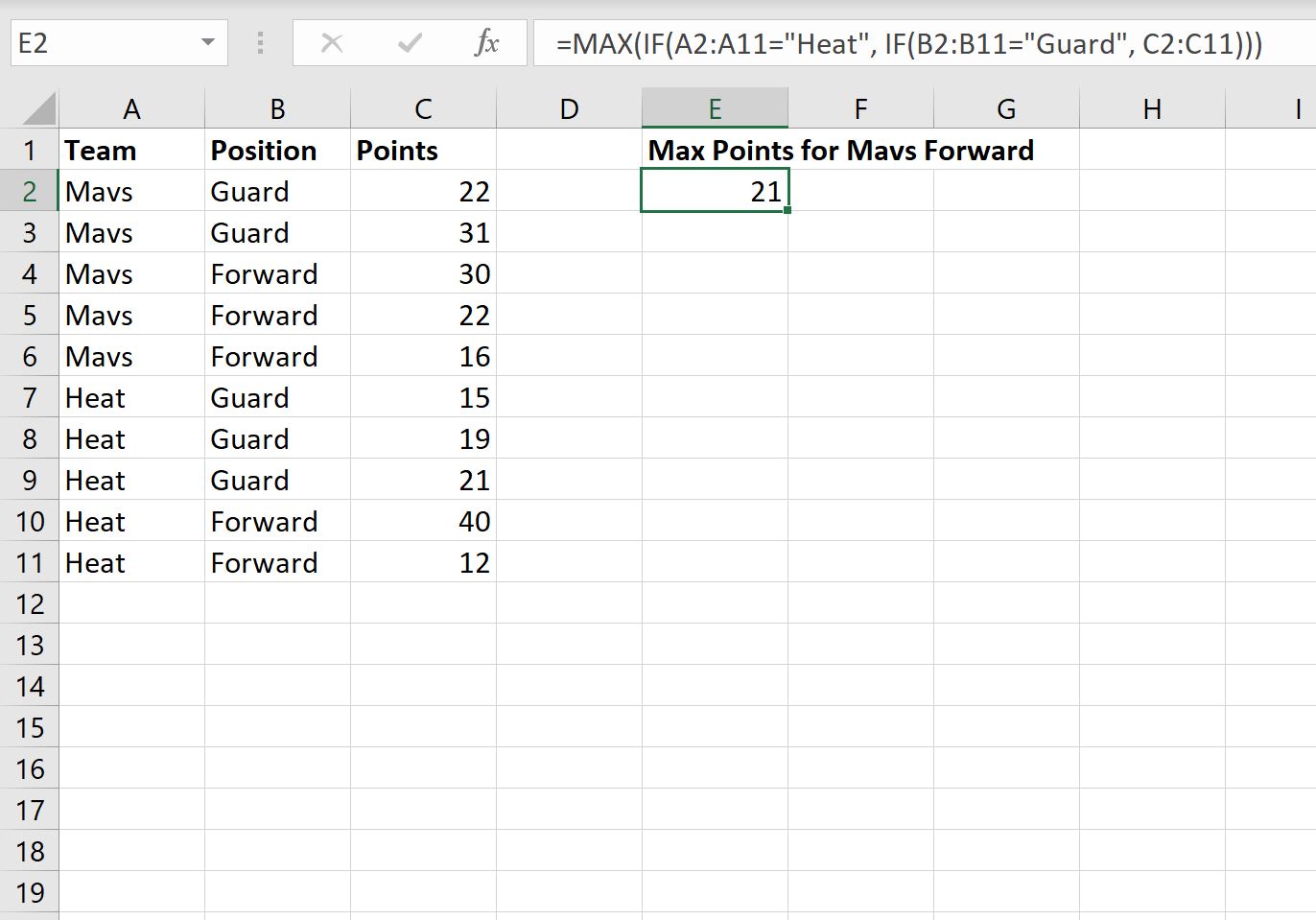
チーム値が「ヒート」、ポジション値が「ガード」のポイント列の最大値を持つプレーヤーは21です。
追加リソース
次のチュートリアルでは、Excel で他の一般的なタスクを実行する方法について説明します。